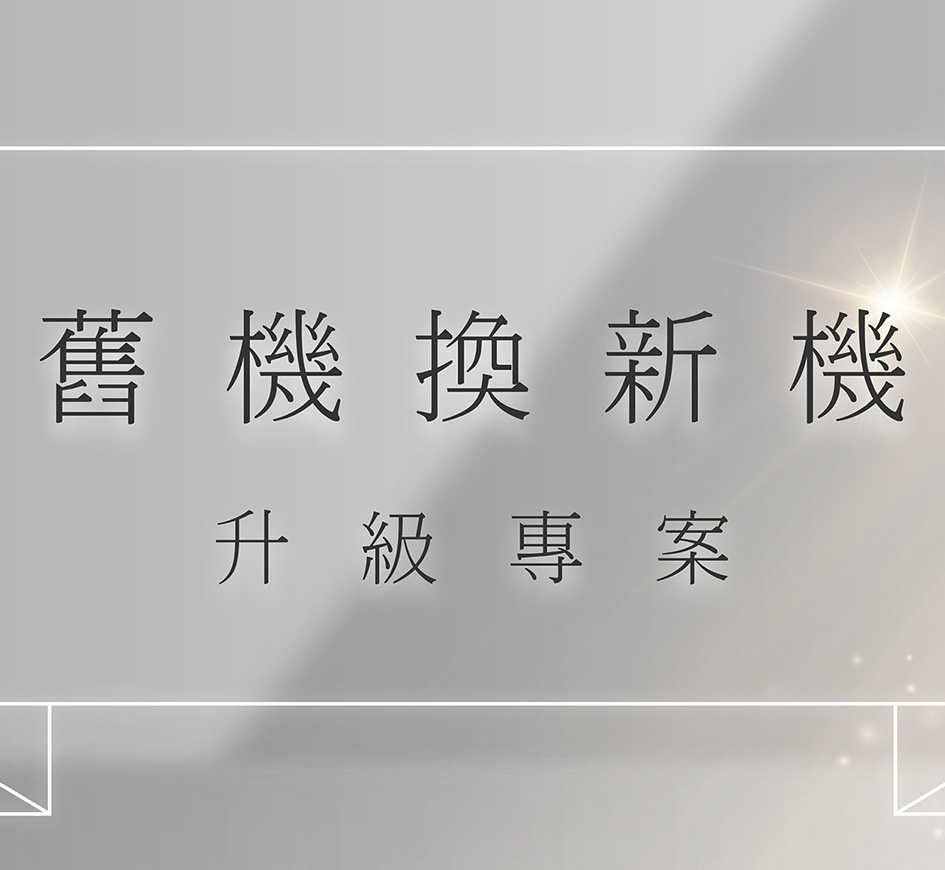親愛的顧客,如果常見問題仍然無法解決您的問題
建議您可以撥打客服電話02-77289098,客服人員將為您盡心服務。
建議您可以撥打客服電話02-77289098,客服人員將為您盡心服務。
- 知識與常識分享
- Windows 設定、說明、安裝與更新 (包含驅動程式)
- 訂製相關問題
- 操作相關問題
- 商品相關討論
- 售後服務保固相關問題
-
QNTSC是什麼? sRGB? RGB?NTSC
NTSC是National Television System Committee(美國國家電視系統委員協會)這單位的縮寫,當時是定義彩色電視的標準,作為無論是製片、放映、或是硬體製作的標準化規範。
NTSC的規範中,對於色彩的表現是使用三原色所構成的色階圖中的一塊三角形所為出來的面積稱為NTSC 100,所以如果顏色表現的範圍面積只有NTSC 100面積的80%,我們就稱他為NTSC 80。
RGB
RGB色彩空間使用RGB模型為圖像中每一個像素的RGB分量分配一個0~255範圍內的強度值。RGB圖像只使用三種顏色(紅、綠、藍,red、green、blue),就可以使它們按照不同的比例混合,在螢幕上呈現16,777,216(256 * 256 * 256)種顏色。
在電腦中,RGB的所謂“多少”就是指亮度,並使用整數來表示。通常情況下,RGB各有256級亮度,用數字表示為從0、1、2...直到255。
l Lab 色彩空間
帶有維度L表示亮度,a和b表示顏色對立維度,基於了非線性壓縮的CIE XYZ色彩空間坐標。
Lab顏色被設計來接近人類視覺。它致力於感知均勻性,它的L分量密切匹配人類亮度感知。
l sRGB 色彩空間
是惠普與微軟一起開發的用於顯示器、印表機以及網際網路的一種標準RGB 色彩空間。sRGB最初設計的目的是作為生成在網際網路以及全球資訊網上瀏覽的圖像的通用色彩空間,最後選擇的是使用Gamma校準係數為2.2的色彩空間,即CRT顯示器在這種情況下的平均線性電壓響應。
l AdobeRGB
為Adobe Systems所倡導的色彩空間。比sRGB還要寬的顏色表現(針對綠色較多)接近RGB色域、適合印刷與顏色校正使用、多為DTP印刷作業環境所選擇使用。
l CMYK 色彩空間
理論上只用CMY三種顏色相加就可以形成黑色,但實際印刷時三種顏色的相加只能形成一種深灰色或深褐色(因為油墨里含有雜質的緣故);另外三層顏色也不容易立即乾燥,所以不利於快速印刷;再來三層印刷需要非常精確的套印;用黑色替代三層顏色也可以大大節省成本,所以採取四種顏色的配色方法。
這是一個CIE XYZ表色系統的xy色度圖。虛線圍成的區域代表人類用肉眼可以看到顏色的範圍。對應於sRGB的範圍,使用Adobe RGB和NTSC標準定義的色域顯示為三角形連接RGB的值坐標。可顯示的色域液晶顯示器的硬體,利用相似三角形。一個液晶顯示器是不能夠再現(顯示),其色域以外的顏色。
圖中,黃色三角形代表100% NTSC,藍色三角形代表sRGB,紅色三角形代表Adobe RGB;由此可見藍色三角形所覆蓋的面積大約為黃色三角形的72%,紅色三角形所覆蓋的面積大約為黃色三角形的92%。
-
QLCD面板顯示器解析度與技術特性LCD面板顯示器解析度與技術特性
一般所指的QFHD (UHD,俗稱4K螢幕), QHD+, WQHD, FHD, HD+, HD螢幕解析度為:
QFHD (Quad FHD): 3840 x 2160
QHD+ (Quad HD Plus): 3200 x 1800
WQHD+ (Wide Quad HD Plus): 2880 x 1620
WQHD (Wide Quad HD): 2560 x 1440
FHD (Full HD): 1920 x 1080
HD+ (HD Plus): 1600 x 900
HD (720P解析度): 1366 x 768
--------------------------------------------
LCD面板表面技術特性:
霧面 Anti-Glare Type : 霧面抗眩光
鏡面 Glare Type : 色彩較鮮豔
IPS面板 : In Plane Switching技術。可視角達160度以上的廣視角技術之一。色彩表現較佳,多為高階平板、手機或螢幕所使用,CJSCOPE獨家引進搭載。
IPS/AAS面板 : 專利Azimuthal Anchoring Switch廣視角技術進化,具有超高89x2=178度的可視角與色彩鮮豔度及高亮度350~450流明(一般為250流明)LED背光,讓您可在戶外陽光底下仍正常使用筆電。
IPS/AHVA面板:專利Advanced Hyper-Viewing Angle超視角超清晰技術,穿透率較傳統IPS面板更高讓螢幕更加明亮。IPS/AHVA面板色彩飽和度、灰階呈現與漏光控制也較一般IPS面板更好!
IPS-Pro面板 : 專利Panasonic IPS-Pro面板技術,IPS-Pro面板較一般IPS面板的靜態對比、反應速度與黑階表現都更加優異!IPS-Pro面板更因改善了電極的排列方式,並大大提升了面板的對比與亮度。
IPS/PLS面板 : 專利Plane to Line Switching IPS技術進化,透過同時橫向與縱向兩種電場共同驅動液晶分子,在不同可視角度下,螢幕的亮度損失與Gamma失真指數都較一般的VA與IPS面板來得更進步,而在紅色色系的飽和度更優於一般的IPS面板。
IPS/IGZO面板:IGZO (Indium Gallium Zinc Oxide)技術,電子遷移率約為一般a-Si TFT LCD的10-20倍,具有高解析度與高透光度,耗電量更為一般a-Si TFT LCD 1/5至1/10!
*********
CJSCOPE獨家引進搭載日系SHARP IGZO 2K WQHD, 4K QFHD 超高解析面板,畫質更高,更加省電!
-------------------------------------
各機種螢幕的可視角資訊
HS-210
水平140度, 垂直120度
WX-350、QX-350 IPS
水平160度, 垂直160度
Z-230、SX-750、HX系列、EX系列、AX系列
Full HD IPS/AAS
水平178度,垂直178度
SX-750、HX系列、EX系列、AX系列
QFHD (UHD)/WQHD+/Full HD
**含SHARP IGZO LCD**
水平178度,垂直178度
(SHARP IGZO可達水平179度,垂直179度)
廣色域螢幕
-----------------------------------------
一般Windows程式都使用sRGB色域(約當72%NTSC),根據美國國家電視系統委員(NTSC)會制定的標準來判斷螢幕的色域大小。螢幕的濾光片、發光源(CCFL燈管或LED燈)配置都會改變螢幕的顯色域。
螢幕顯色域比例越大,代表螢幕越能顯現出更多的真實色彩,也代表螢幕的設計更為複雜、成本更為高昂、調教及品管標準更高!
一般家用的電視色域多半為72% NTSC,通常超過90% NTSC才會稱為廣色域。而筆電螢幕的規格不為大眾所注意,故也成為一般廠商COST DOWN的一環。
一般筆電廠商所使用的螢幕多半為45% NTSC,而超過70% NTSC的筆電螢幕就能稱為廣色域螢幕了。CJSCOPE喜傑獅基本提供品質優良的60% NTSC色域螢幕,並提供專業的72% NTSC廣色域,甚至90%以上NTSC專業級螢幕做為選配!
筆電螢幕色域分別:
45% NTSC螢幕:
常見的筆電螢幕,成本低廉,顯色真實度差
60% NTSC優質色域螢幕:
品質優良的筆電螢幕,多用於中高階機種
72% NTSC廣色域螢幕:
顯色真實度等同於電視,適合瀏覽照片、影片 -
Q筆電清潔與外觀、螢幕、鍵盤保養常識一、機殼外觀的保養與清潔
常見的機殼有強化塑膠、鋼琴鏡面、鋁合金、皮革漆外殼。
上述的外殼一般市面上所販售的筆電清潔專用清潔組皆可使用,或是可用稀釋過的酒精,
酒精與水比例約1:3 ,大約75%的濃度來使用。
取一塊乾淨的布,沾上清潔劑或稀釋過的酒精,於表面髒污處輕輕擦拭即可。
※請使用棉質或是鏡面專用清潔布,切勿使用抹布或是表面材質粗糙的布來擦拭,以免傷及外殼
鋼琴鏡面外殼較容易產生刮痕,建議使用者包膜。
※擦拭鏡面外殼時,切勿用力來回反覆擦拭,在擦拭前請先清除上面的灰塵,避免讓灰塵間接刮 傷到外殼。
鋁合金材質機種
建議使用75%~90%稀釋過的酒精,進行擦拭保養即可。
二、筆電的螢幕保養與清潔
鏡面與霧面螢幕保養方式皆一樣,可使用市面上所販賣的螢幕專用清潔劑,或是以稀釋過的酒精 來擦拭。清潔前請先將螢幕上的灰塵清除掉,以免硬性灰塵在擦拭時刮傷到螢幕。
在此還是建議各位將螢幕送至包膜,包膜可防止髒汙、油漬、水漬、刮傷等等去傷及到螢幕。
※請使用棉質或是鏡面專用清潔布,切勿使用抹布或是表面材質粗糙的布來擦拭,以免傷及螢幕
三、鍵盤缝縫的清潔
準備一支毛刷材質較軟的刷子(如:水彩刷、彩妝刷等)輕輕的將鍵盤上的灰塵髒污刷掉,請不要 直接拿烤肉刷來使用,過硬的材質反而會造成清潔上的難度。
或是也可使用吹塵風槍來清除,由於風槍的風壓力道較強勁,使用上請拿捏風力與距離,以免反 效果傷及電腦。
建議使用者能夠加蓋一層鍵盤膜,可隔絕鍵盤與內部之間避免灰塵、食物屑屑、液體等髒污堆積
※請不要使用鑷子,或是其他尖銳物去剃除鍵盤髒污,以免傷及電腦。
基本的清潔保養與愛護可維持電腦功能與使用壽命,愛它就請保護它。 -
Q電容與電感,影響您的高階筆電穩定度小編分享一下知識來了😎😎😎
這牽涉到穩定度以及壽命,電感因為是快速的轉換電壓,所以本身的熱度會很高!
MOSFET跟電感是互相搭配的,溫度的上升是非線性的,當負載達到重載的情況下的時候,溫度飆高的速度,是以倍數成長,所以,數量越多,可以做到負載分流,系統的溫度以及電源的溫度較穩定,而電容是作為穩定電壓使用的,電容的數量越多,就像水池的水,水池越大,當有瞬間的負載的時候,就像在越大的水池裡面,丟入一顆石頭,泛起的漣漪越小。 -
Q電池因為長期的插拔充放電使用會發現,有時候電池的容量與顯示的%誤差愈來愈大,這時候怎麼辦呢?
1. 把電池丟掉?
2.把機器丟掉?
3.把電池摔打打一下....?
4.如果是內建的電池怎麼辦? 送修?
其實,現在的電池都是Smart Battery,電池因為電器特性,以及電路設計的差異,是會有自我學習的問題的。
我們可以藉由人工的方式,幫助電池做學習。
我們可以試著做一下電池的自我學習:
方法一:
請您先到電源的選項那邊,將電池低於多少%的設定解除,
請您先用電池模式,將電池的電全部放光之後,
插上您的電源供應器,充電大約六到八小時,確定電池充電已經充飽的燈已經轉成【充滿】的信號燈,
再作一次電池模式放電,將電池全部放光,到自動關機為止,
重複三到四次。
方法二:
請使用電池進到BIOS設定畫面,
讓電池的電,自動放光到電源關機,
擦上你的變壓器,也就是電源供應器,一樣進到BIOS畫面,將電池充電到轉為已充電完畢的燈號,
加變壓器拔掉,讓機器再自動放電到自動關機,
重複以上的動作三到四次。
小編會比較推薦方法二,但是系統在這時會有一段時間無法使用,
不然,也可以把方法一、方法二,結合運用。
如果以上的步驟重覆3~4次之後,還是無法排除電池的問題.......再換電池也不遲喔~~~~ -
QCJSCOPE喜傑獅® 可使用PD充電的產品機種行動電源列表【2021/1/30】
目前TypeC充電先跟我們充分測試,列入我們可用列表的如下:
Type C Adapter:
1.全漢 Type C Adapter 45W
2.Liteon Type C Adapter 45W
3.Asus Type C Adapter 45W
4.Innergie Type C Adapter 65W
5.Asus Type C Adapter 65W
6.HP Type C Adapter 90W
7. Innergie 60C typeC充電器
行動電源:
1.Huawei 華為 12000mAh 快充行動電源 40W
2.小米行動電源 3 高配版 PLM07ZM 40W( 20V-2A )
3.ASUS ZenPower Pro PD行動電源 45W
4.Energizer勁量XP20001PD行動電源 45W
5. 紫米10號Pro
Docking:
1.Dell WD19 USB Type C 10合1 媒體插槽座 90W
貼心提醒:(2021/1/30)
此外, FORGE 14V 與 DreamBook PRO 的 TypeC充電孔是在左側, 與DreamBook ZX-550不同,請特別注意。
因為FORGE 14V與 DreamBook PRO 14V是兩個TypeC, 左右各一, 左邊是Thunderbolt 4與PD充電, 右邊是一般TypeC USB -
QEC、BIOS、vBIOS是什麼?一、 EC是什麼?控制什麼?
EC(Embed Controller,嵌入式控制器)是一個16位單片機,它內部本身也有一定容量的Flash來存儲EC的代碼。EC在系統中的地位絕不次於南北橋,在系統開啟的過程中,EC控制著絕大多數重要信號的時序。
在筆記型電腦中,無論你是在開機或者是關機狀態,除非你把電池和Adapter完全卸除,否則EC會一直保持運行,並等待用戶的開機資訊。
(這裡也就說明了,為何我們刷EC時必須在電池沒有裝的情況下執行,並且刷完EC後要移除ADAP。)
南橋上還有一個功能就是電源管理單元(PM,Power Management),一般來說,他和EC來共同配合完成,包括從開機鍵按下後、啟動、待機、休眠、關機的全部功能。
在筆記型電腦中,EC用來控制主要I/O的周邊裝置及ACPI電源管理
Ø 鍵盤
Ø 滑鼠
Ø 觸碰板
Ø Function功能鍵(WLAN、Bluetooth…)
Ø LED指示燈
Ø LCD螢幕亮度
Ø 風扇控制
Ø 電池監控
Ø 溫度監控
EC和KBC是位於LPC下的一個控制器,KBC用來控制鍵盤的運作而EC通常包含了KBC的功能,且還有許多和硬體溝通功能,如:Keyboard, PS/2 device(桌機才有), Hot Key control, LED control, LCD brightness, power management, 音量控制, 電池偵測, Thermal Control等。
總結:
EC其實就是一個單片機,是傳統KBC的延伸,基本上筆記型電腦上面的許多功能都是通過EC完成的,如:
1. 鍵盤,觸摸板
2. 為省電,其電池續航功能;
3. 為散熱,減少噪音,其風扇控制,溫度監控功能;
4. 進入待機或關機時的功能;
5. 智能電池電力檢測,充放電功能;
6. 特殊的hot key功能;
二、 BIOS是什麼?
1. BIOS(Basic Input/Output System的縮寫、中文:基本輸入輸出系統)在PC啟動的過程中,BIOS擔負著初始化硬體,檢測硬體功能,以及引導作業系統的責任。BIOS程式存放於一個斷電後內容不會丟失的唯讀記憶體中;系統過電或被重設(reset)時,處理器第一條指令的位址會被定位到BIOS的記憶體中,讓初始化程式開始執行。
BIOS主要功用
Ø 自檢及初始化:開機後BIOS最先被啟動,然後它會對電腦的硬件設備進行完全徹底的檢驗和測試。如果發現問題,分兩種情況處理:嚴重故障停機,不給出任何提示或信號;非嚴重故障則給出提示或聲音報警信號,等待用戶處理。如果未發現問題,則將硬件設置為備用狀態,然後啟動操作系統,把對電腦的控制權交給用戶。
Ø 程序服務:BIOS直接與電腦的I/O(Input/Output)設備打交道,通過特定的數據端口發出命令,傳送或接收各種外部設備的數據,實現軟件程序對硬件的直接操作
Ø 設定中斷:開機時,BIOS會告訴CPU各硬件設備的中斷號,當用戶發出使用某個設備的指令後,CPU就根據中斷號使用相應的硬件完成工作,再根據中斷號跳回原來的工作。
2. CMOS常指保存計算機基本啟動信息(如日期、時間、啟動設置等)的芯片。有時人們會把CMOS和BIOS混稱,其實CMOS是主板上的一塊可讀寫的RAM芯片,是用來保存BIOS的硬件配置和用戶對某些參數的設定。
三、 vBIOS (video BIOS)是什麼
BIOS的功能是提供一些funtion,讓軟體來控制硬體;vBIOS也是同樣的概念。然而,相對於RAM和cache來講,存取BIOS的速度較慢,所有才會有所謂的BIOS shadow/cacheable來將BIOS load到記憶體或是cache,以提升存取的速度。
視訊BIOS (VBIOS) 與繪圖輸出通訊協定 (GOP) 驅動程式是否相同?
繪圖輸出通訊協定驅動程式 (在某些Intel 嵌入式媒體與繪圖驅動程式文件中,亦稱為EFI 視訊驅動程式) 是用來取代傳統vBIOS,並可使UEFI 預先開機韌體在沒有相容性支援模組 (CSM,Compatibility Support Module) 的情況下使用。Intel 嵌入式媒體與繪圖驅動程式GOP 驅動程式可設定為「快速開機」(速度最佳化且針對一種特定平台) 或「一般」(可在幾種特定平台之間跨平台使用)。 -
Q顯示卡設定解決遊戲不順(Intel + Nvidia)使用了Intel+ NVIDIA雙顯示卡切換的機種,
預設狀況下雙顯示卡會根據使用的程式自動調整切換,
但如果程式執行不順時,請參考下方的步驟手動設定。
1. 建議使用CJSCOPE官網提供的顯示卡驅動程式
2. 確認當v下顯示卡驅動程式已經正常安裝
3. 設定系統的電源選項,可在我們提供的Control Center APP將電源模式調為【高效能】
4. Intel + NVIDIA 雙顯示卡切換設定:
桌面空白處按下滑鼠右鍵>打開“NVIDIA控制面板>”左側選擇“管理3D設定”
“慣用的圖形處理器”選為“高效能NVIDIA處理器”
下方的“垂直同步”改為“關閉”。
“電源管理模式”改為“慣用的最大效能”
左側 “設定PhysX設定”,“選取PhysX處理器”改為“GeForce顯示卡”
5. 關閉Intel顯示卡節能:
桌面空白處點滑鼠右鍵,選著“顯示內容”→“電源”,“一般電源”改為“最大效能”,
“使用電池”也“最大效能”“延長遊戲時的電池壽命”改為“停用”,
“顯示器省電技術”也改為“停用”。
以上所有步驟請記得,點選“套用”完成設定。